Hur man går med i flera SWF-filer i en (gratisprogram ingår)
Jag har 2 .swf-filer som måste förenas. Är det möjligt genom att göra det med en gratis, öppen källkod, online-app eller programvara?
Vi har ett rakt JA för detta.
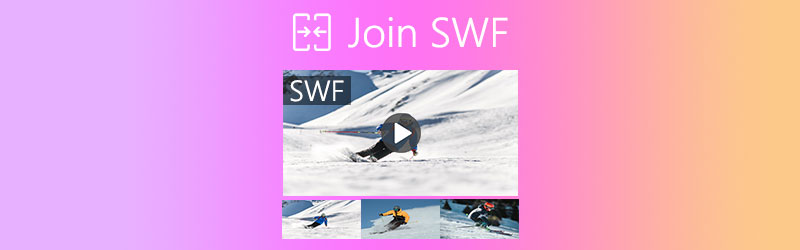
SWF, ShockWave Flash-filformatet, används ofta i en webbläsare. När du laddar ner videoklipp online sparas de mest som SWF.
Det är inte coolt att öppna SWF-videoklippen en efter en, speciellt när du vill titta på en huvudfilm eller ett fullständigt avsnitt.
Således går det att ansluta fler SWF-filer till en fil.
Sådan 2 SWF snickeriprogram som beskrivs nedan kan hjälpa dig kombinera flera SWF-videor i en fil.

Del 1. Hur man säkert slår samman SWF-filer till en på PC / Mac
Om du har några privata SWF-videor och inte vill sätta dem riskabelt med freeware online kan du prova SWF-snickeriprogrammet på skrivbordet.
Vidmore Video Converter är ett sådant SWF-sammanslagningsprogram på Windows- och Mac-datorer. Det är en allt-i-ett-videokonverterare och redigerare, och att gå med i SWF-filer är en av dess funktioner. Utan en talbegränsning kan den slå samman fler SWF-filer i den ordning du önskar. Denna programvara är tillräckligt säker och du kan utföra hela processen utan en internetanslutning på din lokala enhet. Vad mer, dess hårdvaruacceleration gör att du kan slå samman fler SWF-filer snabbt.
- Konvertera över 200 format (video, ljud och DVD).
- Redigera SWF och andra videofiler (beskära, vattenstämpel, rotera, filter, etc.)
- Skapa MV: er med videor, bilder och ljud.
- Collage video och foton för att skapa videor sida vid sida.
- Komprimera stora filer, redigera information om videometadata och gör mer.

Steg 1: Lägg till SWF-filer
Ladda ner den här SWF-snickarprogrammet gratis på antingen Windows- eller Mac-datorer. Starta den efter en lyckad installation.
Dra och släpp dina SWF-filer i huvudfönstret i den här programvaran.
Alternativt klickar du på Lägga till filer -knappen längst upp till vänster för att importera flera SWF-filer eller hela SWF-mappen.
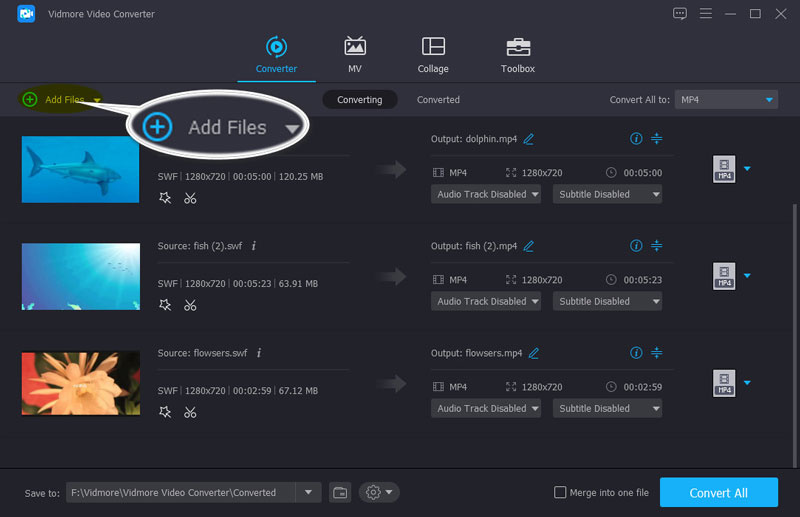
Steg 2: Justera SWF-filernas ordning
För att ordna dessa SWF-filer kan du sväva och dra en SWF-fil i den ordning du vill ha. Dessa SWF-filer är ordnade från topp till botten.
Dessutom kan du hitta flytta upp eller flytta ner ikonen i den högra rutan för att ordna beställningen.
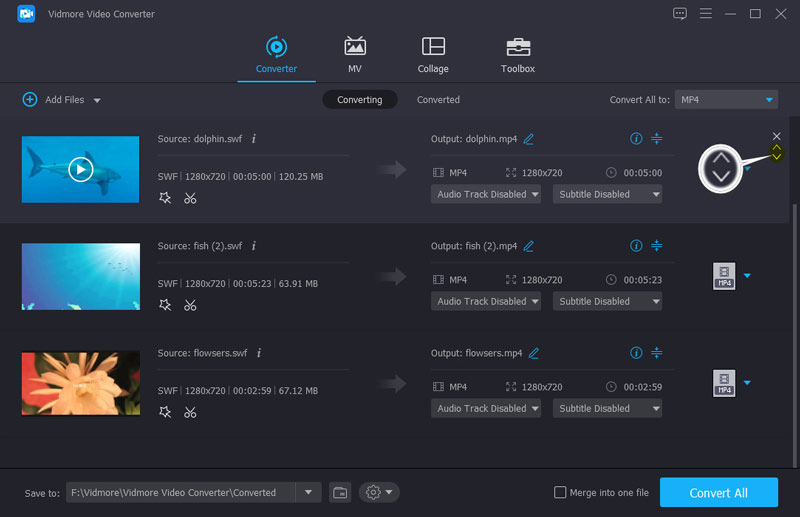
Steg 3: Slå samman SWF-filer
När orderinställningarna är klara, kryssa i rutan innan Slå ihop till en fil i den nedre högra rutan.
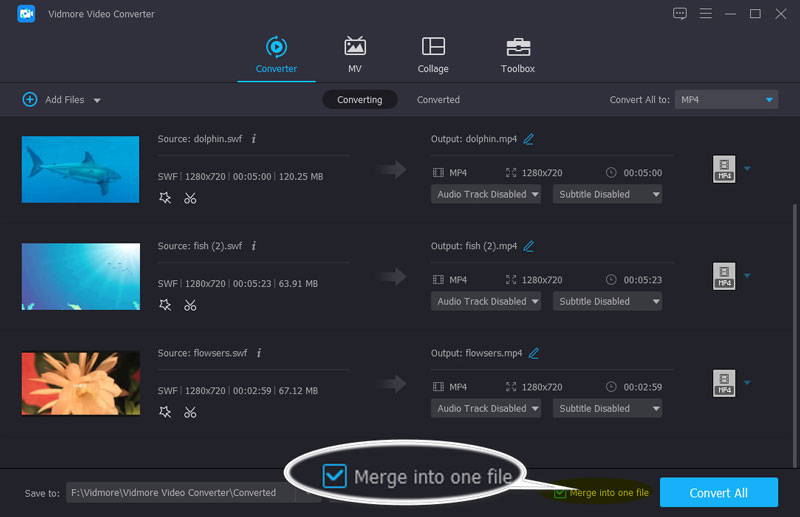
Välj sedan utdataformatet för den kombinerade SWF-filen genom att klicka på rullgardinsmenyn Konvertera alla till längst upp till höger och plocka SWF från den vänstra rutan i popup-fönstret.
Du kan ändra SWF-format och upplösning som du vill från rullgardinsmenyn.
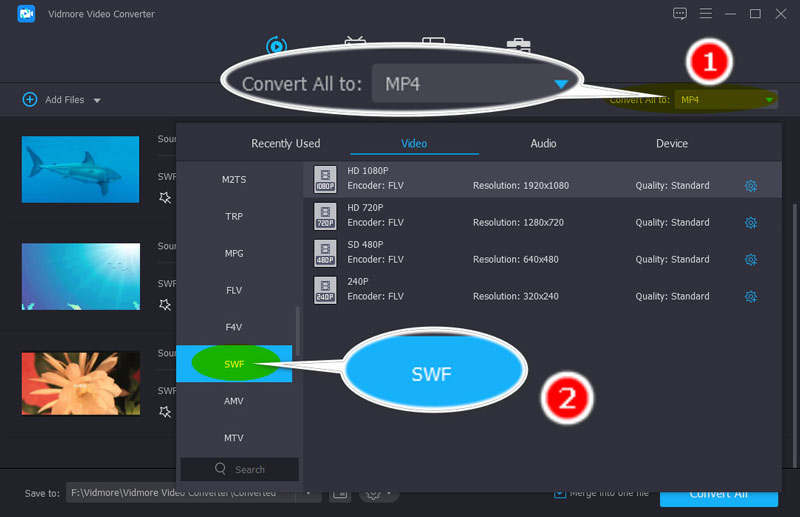
Klicka slutligen på Konvertera alla -knappen längst ned till höger för att starta mering av SWF-filer.
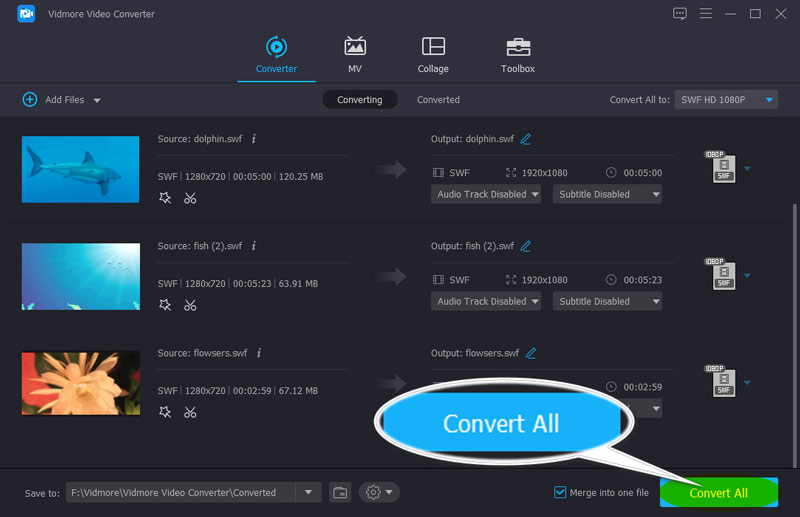
När SWF-kamningsprocessen är klar kommer den sammanslagna SWF-filen att lokaliseras genom att mappen öppnas automatiskt.
Därefter kan du spela SWF-filen med din SWF-spelare direkt.
Del 2. Hur man kombinerar SWF-videor gratis till en online
Ett annat alternativ att lägga flera SWF-filer i en fil är att få gratisprogram online.
Innan du laddar upp flera SWF-filer online för sammanslagning finns det flera försiktighetsåtgärder du bör notera:
Sammanfogningsprocessen går långsamt online;
Det är inte 100% säkert för alla SWF-anslutningsverktyg online;
Fördelarna med online-SWF-fusion är också uppenbara:
Det är gratis att kombinera SWF-filer;
Du behöver inte ladda ner någon programvara.
Efter att lära känna fördelarna och nackdelarna med att slå samman SWF-filer online, låt oss dyka in i stegen genom att ta Aiseesoft Free Online Video Fusion som ett exempel:
Steg 1: Öppna detta SWF-snickarefreeware online (https://www.aiseesoft.com/video-merger-online/) via din webbläsare på Windows- eller Mac-dator.
Steg 2: Klicka på Lägg till filer för att slå ihop knappen och installera en videostarter i popup-meddelandet, som kan slå samman och ladda ner SWF-filen automatiskt.
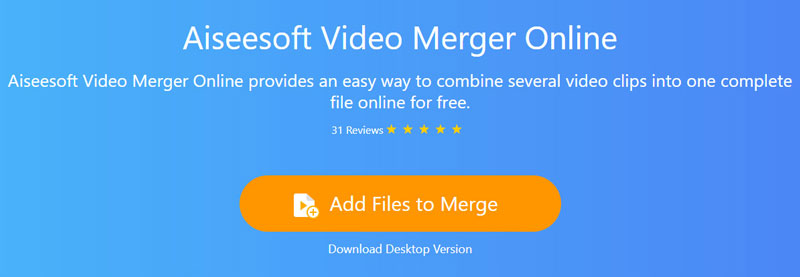
Steg 3: Efter den lyckade installationen öppnas fönstret med öppen källkod, välj SWF-filer på din lokala dator och ladda upp dem online.
Notera: Du bör välja SWF-filen i ordning eftersom de slås samman i den ordning du valt.
Steg 4: Välj utdataupplösning och utdataformat och klicka Slå ihop nu för att börja kamma och ladda ner SWF-filen på din lokala enhet.
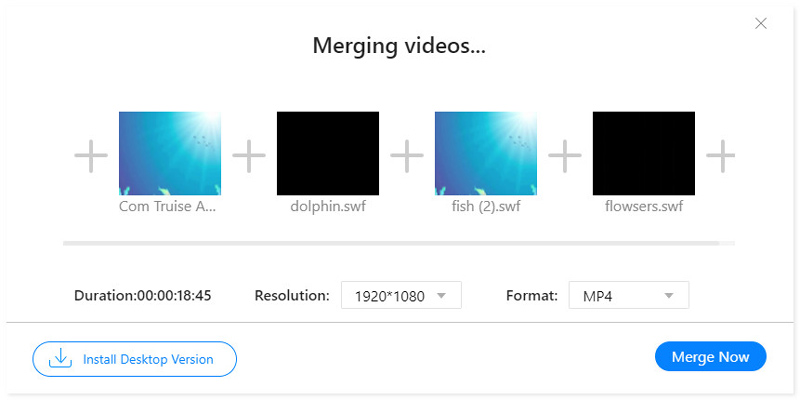
Detta gratis SWF-sammanslagningsverktyg stöder inte SWF-utdataformat förutom MP4, MOV, MKV, M4V, FLV, WMV, VOB och MPG.
Om du vill behålla det ursprungliga SWF-formatet, den första metoden att använda Vidmore Video Converter rekommenderas till dig.
Del 3. Vanliga frågor om anslutning till SWF-videor
Hur öppnar jag en Shockwave Flash-fil?
Innan kan du använda Adobe Flash Player för att öppna SWF-filen direkt. Men efter att Adobe Flash player slutade 2021 måste du öppna en SWF-fil med SWF-spelare som VLC, Windows Media Player, Vimore Player, och mer.
Används SWF-filer fortfarande?
Även om SWF-filer inte stöds av Adobe Flash Player kan det ändå vara ett interaktivt spel eller en icke-interaktiv annons eller handledning.
Vad kan jag använda istället för Flash Player?
För närvarande är det troligt att HTML5 kan användas som ett alternativ till Adobe Flash Player för att öppna videor och ljud på webbsidor.
Slutsats
Att få flera SWF-filer till en enda fil är enkelt med en SWF-snickare. Denna sida visar två sätt att kombinera fler SWF-videor i en fil på en dator och online. Båda metoderna kan enkelt nå målet, men de har också nackdelar. För att snabbt och säkert kombinera SWF-filer rekommenderas Video Video Converter. Om du behöver freeware för att slå samman SWF-videor online, är det gratis programvaran för videofusion som du behöver.
Hjälper det här inlägget dig?
Om ja, tveka inte att lämna dina kommentarer nedan.
Videotips
-
SWF-lösningar
-
Slå samman video
-
Trimma video med


